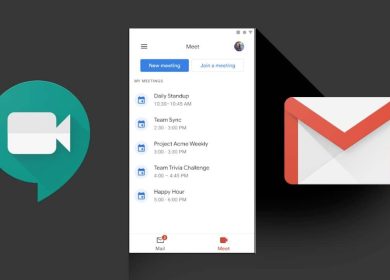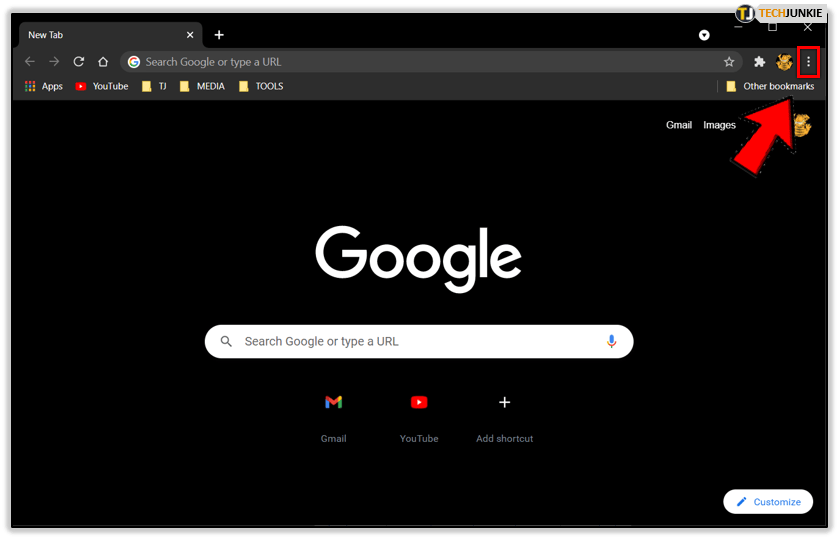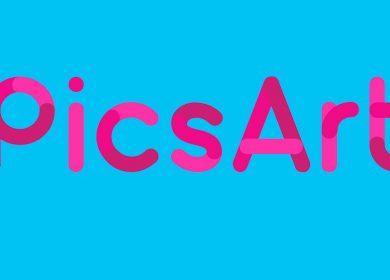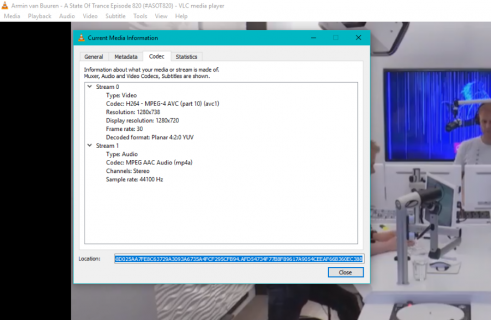
Les vidéos en streaming sont devenues plus populaires que jamais. Grâce à une multitude d’applications de streaming multimédia en ligne et à une technologie de pointe, regarder nos émissions et films préférés n’a jamais été aussi pratique. L’inconvénient de cette nouvelle expérience de streaming, cependant, est sa dépendance au WiFi. P
our pouvoir regarder en toute transparence, nous devons avoir accès à une connexion Internet fiable, ce qui ne serait évidemment pas possible lorsque nous sommes dans le train ou le métro. Dans des situations comme celle-ci, nous devons compter sur des vidéos téléchargées que nous pouvons regarder hors ligne pour nous divertir. Dans cet article, nous allons vous montrer comment télécharger et convertir des vidéos YouTube en MP4.
Le format MP4 est un format vidéo de haute qualité très peu encombrant. Une émission télévisée peut être téléchargée en HD et ne faire que 300 à 400 Mo. Un film complet peut faire entre 800 Mo et 3,2 Go selon la qualité et la longueur. Les vidéos YouTube varient énormément, mais peuvent aller de 30 à 40 Mo pour les petites vidéos jusqu’à leur pleine longueur.
Maintenant que YouTube a (heureusement) laissé les vidéos Flash dans la poussière, la plupart des téléchargements de vidéos doivent être par défaut au format MP4. Lors du téléchargement de vidéos sur YouTube, elles sont automatiquement encodées en MP4, ce qui est la valeur par défaut. Toutes les options répertoriées dans ce didacticiel seront téléchargées en MP4 que vous pourrez ensuite utiliser avec n’importe quel appareil de votre choix.
Si votre appareil ne lit pas automatiquement les fichiers MP4, ce qui est le cas, téléchargez simplement une copie de VLC. Il existe des versions disponibles pour Windows, Mac, iOS et Android.
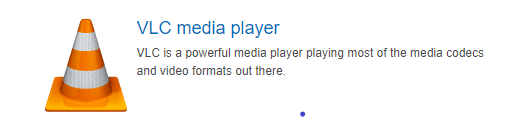
Comment télécharger des vidéos YouTube sur MP4
Il existe trois façons principales de convertir des vidéos YouTube en MP4. Cela peut se faire par :
- des applications pour télécharger et convertir des vidéos,
- des services Web pour le téléchargement et la conversion de vidéos, et
- extensions de navigateur pour télécharger et convertir des vidéos.
Nous vous guiderons à travers ces méthodes de téléchargement et de conversion de vidéos dans les sections ci-dessous.
Convertir des vidéos YouTube en mp4 avec VLC Media Player
La VLC Media Player est une application vidéo incontournable pour à peu près tout, y compris la conversion de vidéos d’un format à un autre. Il a été développé par VideoLAN, une organisation à but non lucratif qui crée des outils gratuits et open source tels que VLC Media Player et VideoLAN Movie Creator. Ils créent également des frameworks multimédias multiplateformes et des bibliothèques pour les développeurs.
VLC Media Player est comme un couteau suisse de lecteur multimédia; c’est donc un outil très utile à avoir dans votre boîte à outils logicielle. C’est un lecteur de film, un éditeur vidéo de base, un convertisseur et un streamer tout en un !
Voici comment utiliser VLC pour enregistrer des vidéos YouTube au format MP4 :
- Enregistrez l’URL YouTube de la vidéo que vous souhaitez télécharger et convertir.
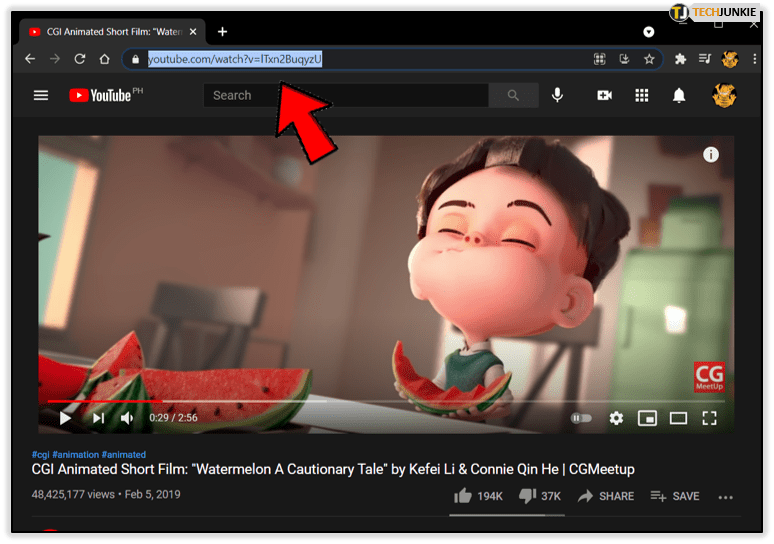
- Ouvrez VLC puis sélectionnez Média.
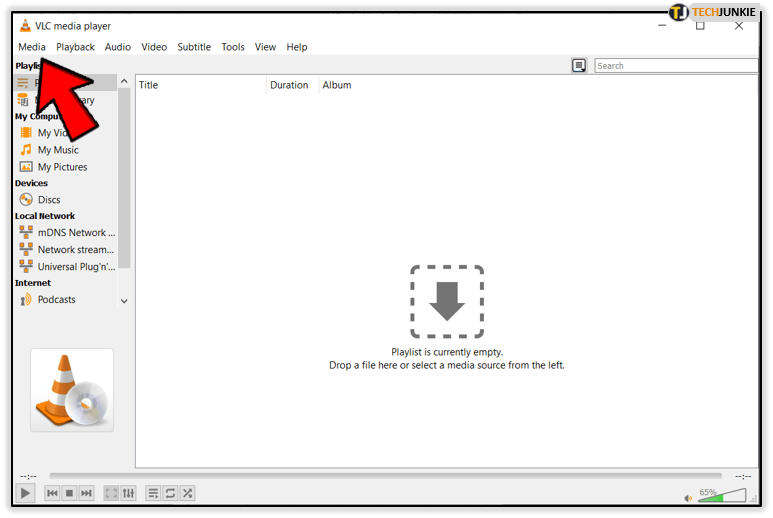
- Sélectionnez Ouvrir le périphérique de capture et sélectionnez Réseau.
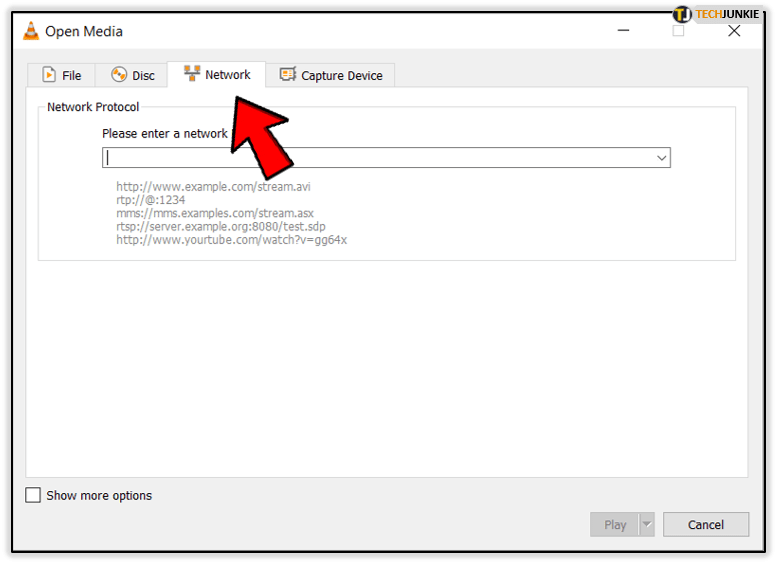
- Collez l’URL de la vidéo dans la zone URL du réseau, puis appuyez sur le bouton Lecture. La vidéo devrait apparaître dans VLC.
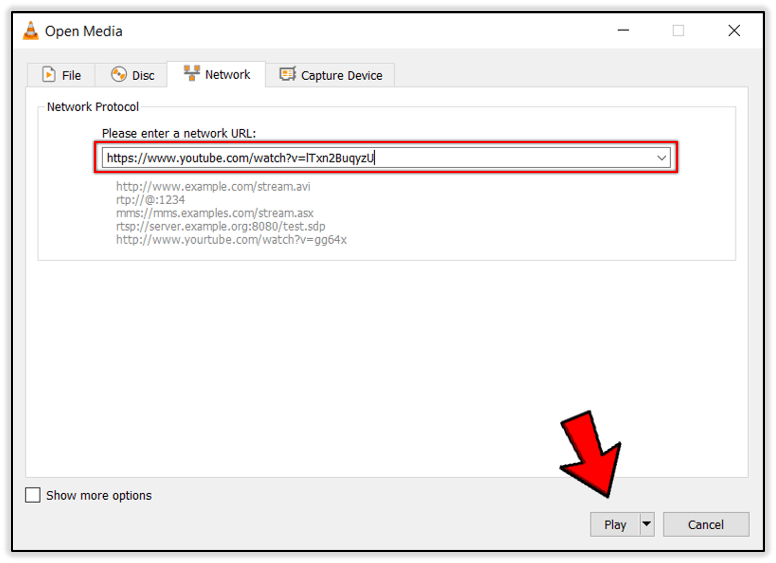
- Sélectionnez Outils dans le menu, puis Informations sur le codec.
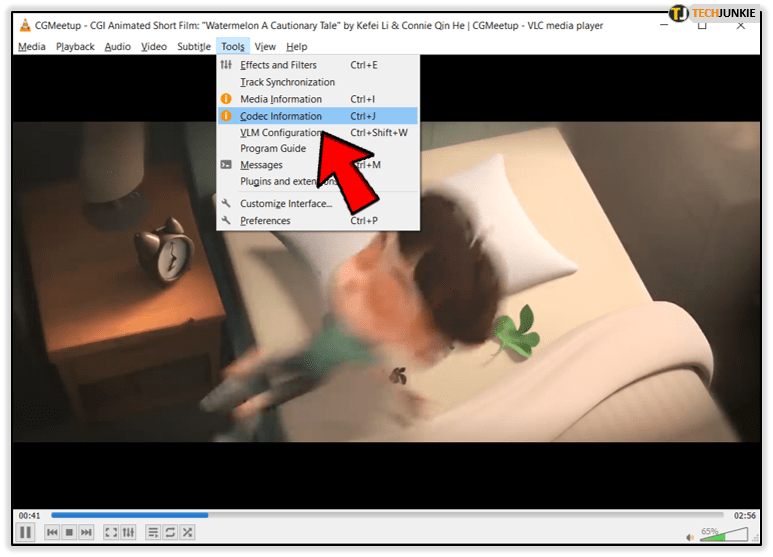
- Enregistrez le contenu de la zone Emplacement et collez-le dans un nouvel onglet du navigateur. La vidéo devrait apparaître dans le navigateur dans un format légèrement différent.
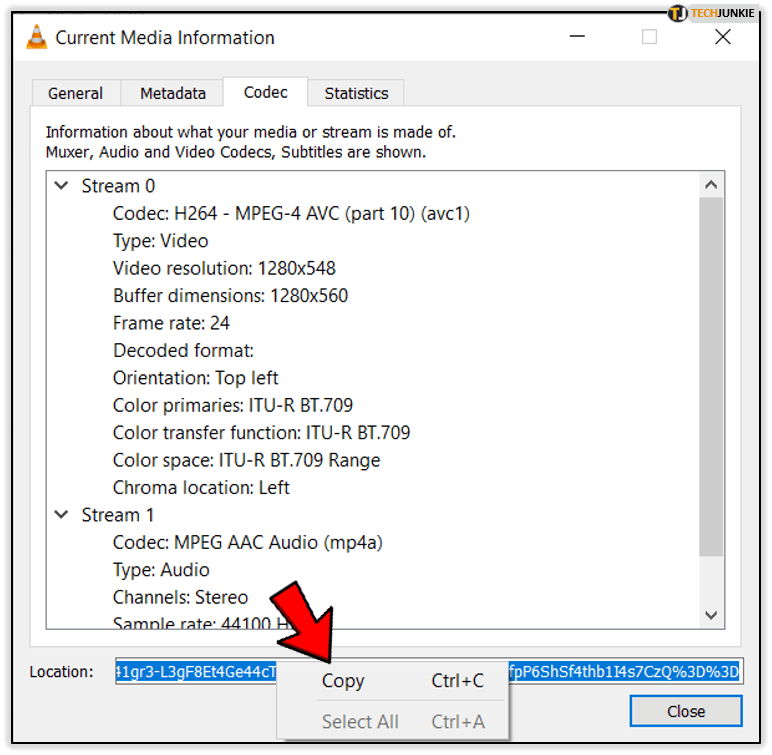
- Faites un clic droit sur la vidéo et sélectionnez Enregistrer sous.
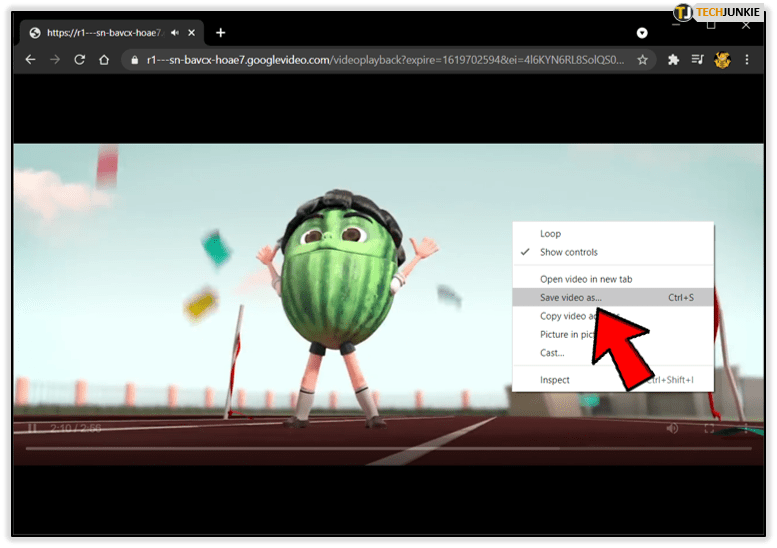
- Sélectionnez MP4 comme format et un emplacement pour télécharger le fichier sur votre ordinateur.
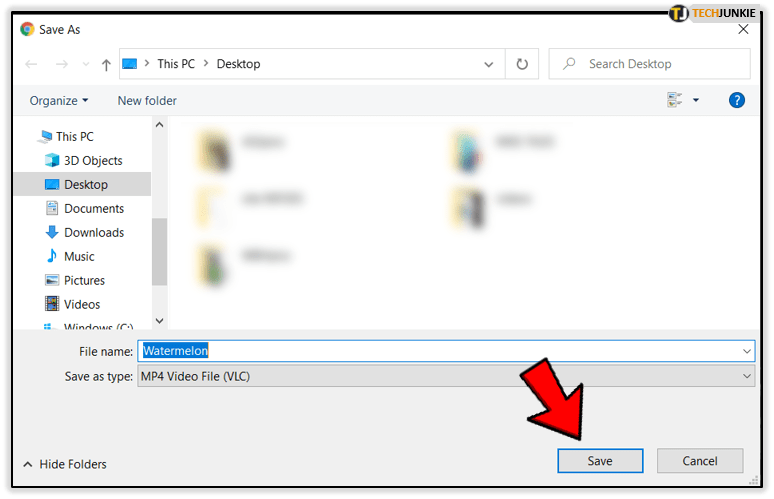
Ce processus contient quelques étapes, mais il fonctionne bien et ne nécessite aucun logiciel supplémentaire. Il ne nécessite pas non plus d’extension de navigateur ou de téléchargements potentiellement risqués.
Pour ces raisons, nous pensons que l’utilisation de VLC est le moyen le plus simple et le plus sûr de télécharger des vidéos et de les convertir en MP4.
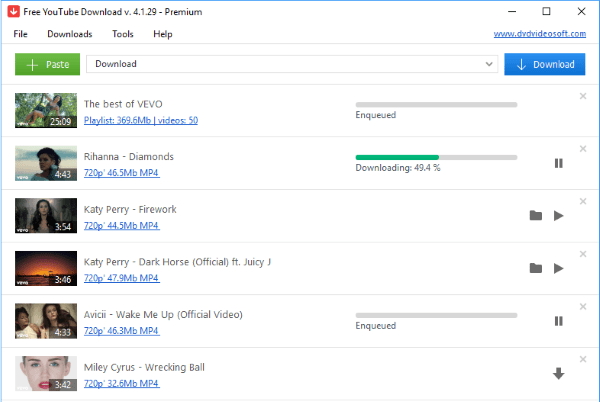
Free YouTube Download for PC and Mac
Free YouTube Download for PC and Mac est une application gratuite et multiplateforme qui fonctionne pour Windows, Mac et Android. Le logiciel Free YouTube Download vous permet de télécharger et de convertir des vidéos YouTube au format MP4. L’application est légère et rapide et (pour autant que nous sachions) est exempte de virus et de logiciels malveillants de cette source.
L’interface est simple, il suffit d’ajouter l’URL de la vidéo dans la case en haut, d’attendre qu’elle se remplisse, puis d’appuyer sur Télécharger. Free YouTube Download téléchargera ensuite la vidéo sur votre ordinateur en quelques secondes.
Le logiciel lui-même est très rapide mais le temps de téléchargement dépend de votre connexion et de la taille du fichier.
Une astuce intéressante avec Free YouTube Download est la possibilité de mettre en file d’attente un lot de vidéos. Pour mettre en file d’attente un lot de vidéos, collez les URL vidéo de chaque vidéo dans un fichier texte, pointez l’application sur ce fichier et elle les récupérera toutes et commencera à les télécharger.
Si vous voulez une alternative à VLC, ce petit programme vaut bien le détour.

Savefrom.net pour le téléchargement de vidéos YouTube
Savefrom.net est un service Web qui vous permet de télécharger une vidéo YouTube directement via le site savefrom.net. Pas besoin de télécharger une application ou d’utiliser une extension, c’est à peu près aussi simple que possible. C’est pratique car vous pouvez l’utiliser depuis l’application Web Savefrom.net.
- Aller vers Savefrom.net.
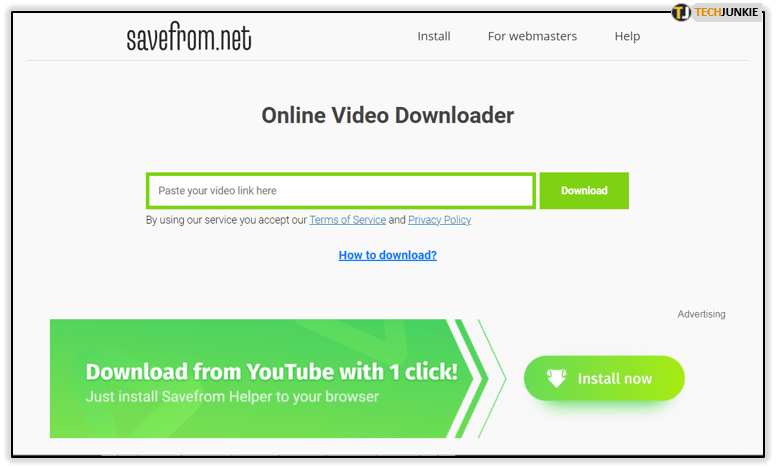
- Collez l’URL de la vidéo dans la case et appuyez sur le bouton bleu.
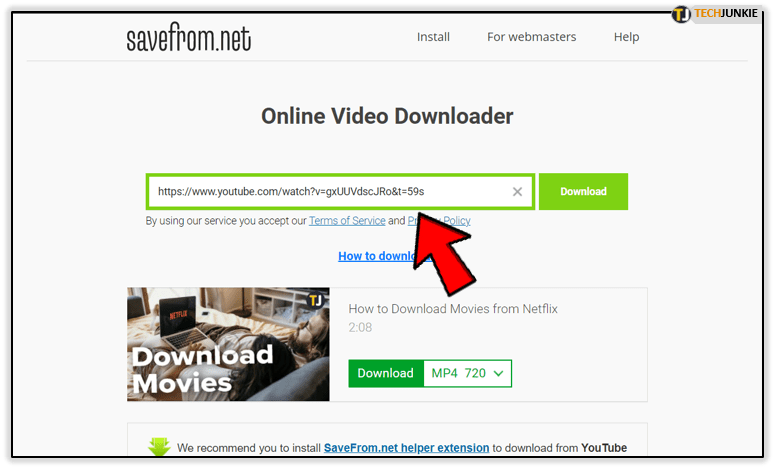
- Sélectionnez « Télécharger la vidéo dans le navigateur » dans l’écran suivant et sélectionnez votre qualité.
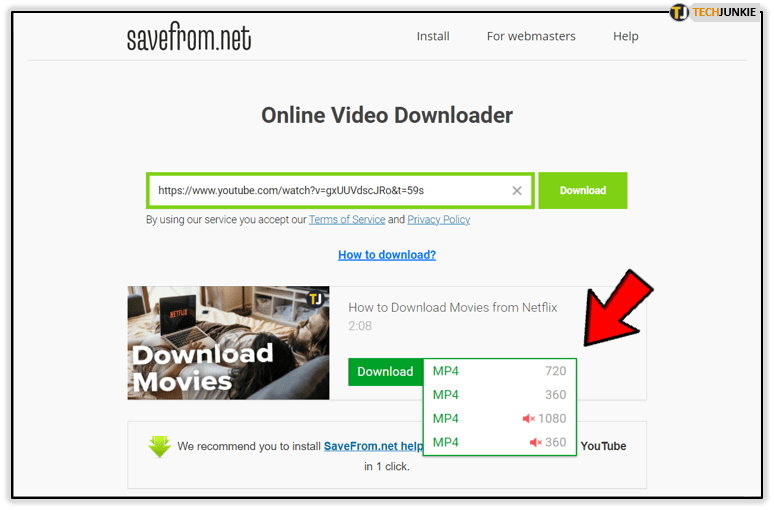
- Sélectionnez le bouton vert Télécharger pour lancer le téléchargement.
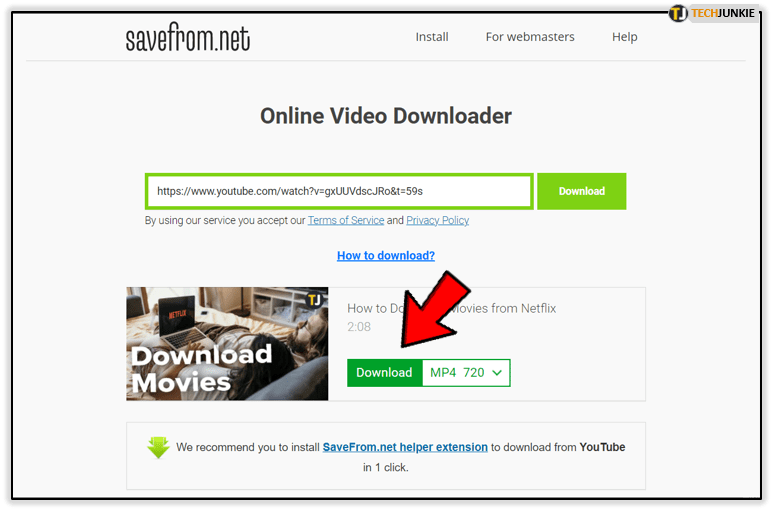
Le site Web change régulièrement de mise en page, mais ne s’éloigne jamais de ce processus de base. La sélection « Télécharger la vidéo dans le navigateur » est nouvelle, elle n’est donc peut-être pas là lorsque vous essayez, mais le processus est assez simple à comprendre.
Il pousse actuellement un téléchargeur de films premium, mais l’aspect gratuit fonctionne toujours bien. Vous avez juste une étape supplémentaire à franchir pour l’obtenir.
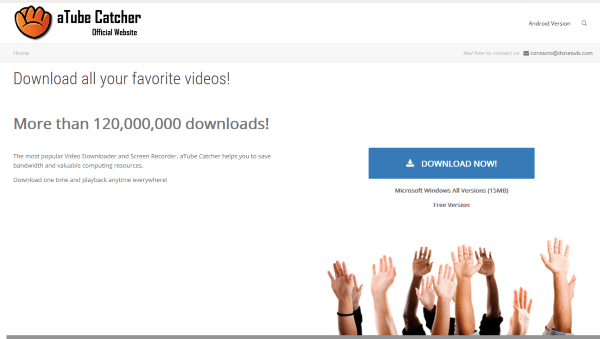
aTube Catcher
aTube Catcher est une autre application installée, mais elle est si rapide et facile à utiliser qu’elle mérite une mention, bien qu’elle ne semble fonctionner que sous Windows.
L’interface utilisateur d’aTube Catcher est colorée et intuitive à utiliser. L’installation est petite, mais vous devez être prudent lorsque vous la configurez car il contient des applications groupées que vous pouvez choisir de ne pas installer. Examinez attentivement vos options lors de l’installation d’aTube Catcher, sauf si vous souhaitez une nouvelle barre d’outils de navigateur.
En dehors de cela, l’application fonctionne bien. Vous pouvez ajouter une URL vidéo, télécharger par lots, convertir des vidéos en MP4 et faire d’autres astuces intéressantes avec aTube Catcher.
Démarrez le programme et il vous expliquera ce que vous pouvez faire et comment le faire. En guise d’introduction, de nombreux éditeurs de logiciels haut de gamme pourraient apprendre beaucoup d’aTube Catcher. Ça marche bien.
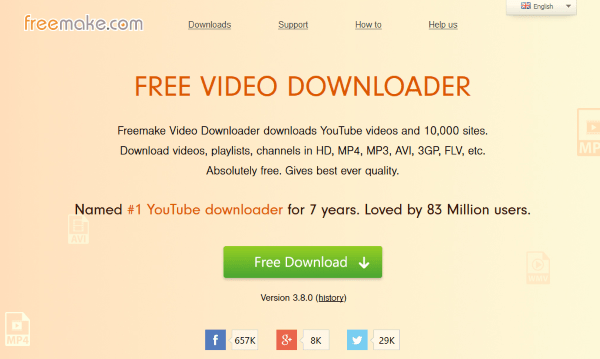
Freemake YouTube Video Downloader
Freemake YouTube Video Downloader est une autre application installée qui mérite d’être vérifiée. Il prend en charge non seulement YouTube, mais également de nombreux autres sites et peut être téléchargé au format MP4 et dans un certain nombre d’autres formats. Le programme est également simple à utiliser et effectue les téléchargements rapidement et efficacement.
Comme aTube Catcher, le programme d’installation a des « extras » que vous devez éviter si vous ne voulez pas un nouvel antivirus et une nouvelle barre d’outils. L’application est également financée par la publicité, bien que celles-ci soient faciles à ignorer.
Une fois ces obstacles franchis, le programme de base est simple et rapide. Deux caractéristiques que nous aimons.
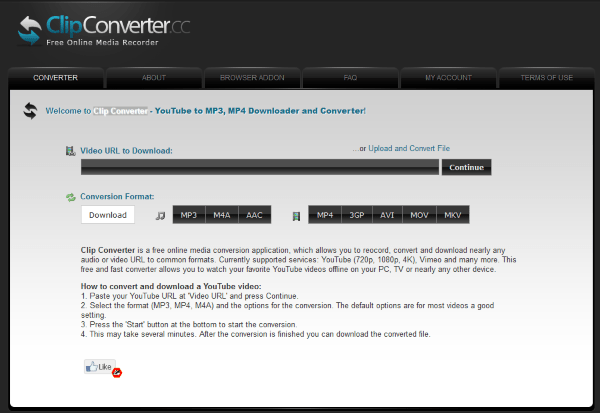
Clipconverter
Clipconverter est un site Web qui fait le gros du travail pour vous. Comme Savefrom.net, ce site prendra une URL vidéo de YouTube ou d’un autre site vidéo et la téléchargera au format MP4. Il est simple à utiliser, relativement rapide et ne nécessite aucune installation. Le site peut en ralentir certains aux heures de pointe, mais à part cela, il est facile à utiliser.
En plus de YouTube (HD, 720p, 1080p, 4K), Clip Converter fonctionne pour Vimeo, Facebook Video et d’autres services.
Ajoutez simplement l’URL de la vidéo dans la case au centre et sélectionnez votre format. Appuyez sur Continuer pour tout configurer, confirmez la qualité requise, puis appuyez sur Démarrer. Si les instructions changent, Clip Converter publie les étapes exactes directement sur son site Web.
Votre téléchargement commencera dans quelques secondes. Autant que je puisse tester, la seule chose qui est téléchargée est la vidéo et rien d’autre donc pour l’instant du moins, Clip Converter est parfaitement sûr à utiliser.
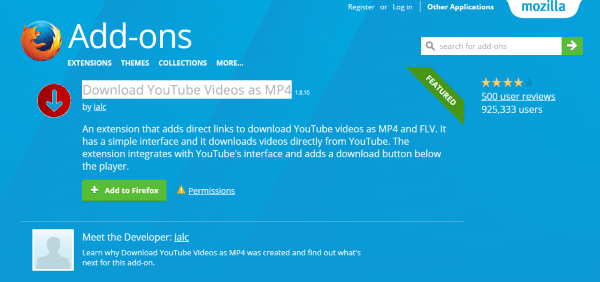
Télécharger des vidéos YouTube au format MP4
Télécharger des vidéos YouTube au format MP4 est un add-on Firefox qui s’occupera du téléchargement pour vous. Il s’installe de manière transparente dans le navigateur et ajoute des liens de téléchargement aux vidéos lorsque vous les parcourez. Le développeur dit que le module complémentaire ne fonctionne pas avec la nouvelle interface utilisateur de YouTube, mais j’ai trouvé qu’il fonctionnait bien et qu’il devrait également fonctionner correctement pour vous.
Lorsque vous êtes sur la page d’une vidéo que vous souhaitez, regardez l’interface de partage en dessous. Vous devriez voir un onglet Télécharger. Sélectionnez-le et les options de qualité devraient apparaître. Sélectionnez l’option choisie et le téléchargement commence. C’est vraiment aussi simple que ça.
Abordons maintenant l’éléphant dans la pièce. Est-il légal de télécharger et de convertir des vidéos YouTube ? J’ai gardé cela pour la fin car je déteste enterrer le titre, mais c’est quelque chose qui doit être abordé.
Est-il légal de télécharger et de convertir des vidéos YouTube ?
La réponse courte est non, ce n’est pas légal dans la plupart des cas, sauf si vous avez l’autorisation expresse du créateur du contenu. Même alors, le téléchargement est contre Conditions d’utilisation (ToS) de YouTube.
C’est court, nous vous recommandons donc de lire le tout via le lien ci-dessus, mais voici une section importante des conditions d’utilisation de YouTube :
Tube vous accorde par la présente l’autorisation d’accéder et d’utiliser le Service comme indiqué dans les présentes Conditions d’utilisation, à condition que :
- Vous vous engagez à ne pas distribuer sur quelque support que ce soit une partie du Service ou du Contenu sans l’autorisation écrite préalable de YouTube, à moins que YouTube ne mette à disposition les moyens d’une telle distribution via les fonctionnalités offertes par le Service (telles que le lecteur intégrable).
- Vous acceptez de ne pas altérer ou modifier toute partie du Service.
- Vous acceptez de ne pas accéder au Contenu via une technologie ou des moyens autres que les pages de lecture vidéo du Service lui-même, le Lecteur intégrable ou tout autre moyen explicitement autorisé que YouTube peut désigner.
- Vous acceptez de ne pas utiliser le Service pour l’une des utilisations commerciales suivantes, sauf si vous obtenez l’autorisation écrite préalable de YouTube :
- la vente d’accès au Service ;
- la vente de publicités, de parrainages ou de promotions placées sur ou dans le Service ou le Contenu ; ou
- la vente de publicités, de parrainages ou de promotions sur toute page d’un blog ou d’un site Web activé par la publicité contenant du contenu fourni via le service, à moins que d’autres éléments non obtenus de YouTube n’apparaissent sur la même page et aient une valeur suffisante pour servir de base à un tel Ventes.
Donc, si vous n’avez pas de note du propriétaire du contenu et de YouTube, vous enfreignez les règles et potentiellement la loi en téléchargeant, veuillez donc respecter les conditions d’utilisation de YouTube.